Rumah >tutorial komputer >Penyelesaian masalah >Bagaimana untuk membetulkan ralat pengaktifan Windows 0xC004F215?
Bagaimana untuk membetulkan ralat pengaktifan Windows 0xC004F215?
- Susan Sarandonasal
- 2024-11-06 17:02:061071semak imbas
Pengaktifan dalam Windows ialah proses penting yang melaluinya sistem pengendalian mengesahkan sama ada versi Windows anda adalah tulen dan digunakan di bawah pengesahan Syarat Lesen Perisian Microsoft. Pada dasarnya, pengaktifan menghubungkan peranti anda dengan lesen yang sesuai untuk Windows dan membantu mengesahkan bahawa ia tidak digunakan dalam lebih banyak peranti daripada yang dibenarkan oleh lesen. Sesetengah pengguna menghadapi beberapa ralat semasa pengaktifan yang menghalang mereka daripada melengkapkan proses dengan betul. Salah satu isu biasa dalam pengaktifan Windows ialah kod ralat pengaktifan 0xC004F215.
Ralat 0xC004F215 biasanya berlaku semasa percubaan untuk mengaktifkan Windows selepas membuat perubahan ketara pada perkakasan atau dalam varian Windows yang baru dipasang buat kali pertama. Ralat ini berkemungkinan besar berkaitan dengan situasi di mana Windows gagal mengesahkan lesen digital atau kunci produk. Pengguna boleh menerima mesej berikut: pengaktifan gagal, atau Windows tidak boleh diaktifkan kerana kelayakan digital atau kunci produk tidak sah.
Ralat 0xC004F215 boleh disebabkan oleh beberapa faktor. Mungkin sebab yang paling biasa ialah pelayan pengaktifan tidak dapat memadankan lesen dengan konfigurasi semasa sistem, terutamanya apabila perkakasan dinaik taraf atau diganti.
Ia juga boleh berlaku apabila sistem menjalankan versi Windows yang berbeza daripada yang dipadankan dengan edisi kunci produk, atau apabila keadaan rangkaian tidak betul untuk berkomunikasi dengan betul dengan pelayan pengaktifan Microsoft. Faktor penyumbang lain mungkin lesen yang telah tamat tempoh, isu berkaitan akaun atau masalah dalam perkhidmatan pengaktifan Windows itu sendiri.
Penyelesaian yang mungkin untuk ralat pengaktifan 0xC004F215 ini terdiri daripada semakan mudah, seperti menyemak kesambungan rangkaian untuk memastikan kunci produk adalah untuk versi Windows yang betul, kepada kaedah yang lebih maju seperti menambah semula akaun Microsoft yang dipautkan ke lesen digital atau menjalankan alatan sistem untuk membaiki perkhidmatan pengaktifan.
Sekiranya cara sebelumnya gagal, teknik ini menggunakan FortectMesin Basuh Mac X9 alat pembaikan PC untuk pengenalpastian dan penetapan isu asas berkaitan dengan tingkap, yang mungkin mengganggu keberkesanan pengaktifan.
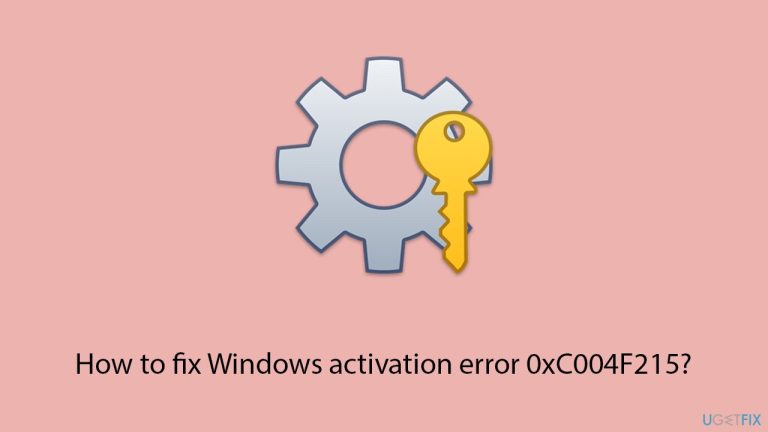
Betulkan 1. Semak sambungan internet
Memastikan sambungan internet yang stabil adalah penting untuk pengaktifan Windows, kerana sistem perlu berkomunikasi dengan pelayan Microsoft.
Windows 11
- Taip Selesaikan masalah dalam carian Windows dan tekan Enter.
- Pilih Penyelesai masalah lain.
- Cari Rangkaian & Internet daripada senarai dan pilih Jalankan.
- Tunggu sehingga imbasan selesai – anda akan diberikan punca yang berpotensi supaya anda boleh meneruskan pembetulan.
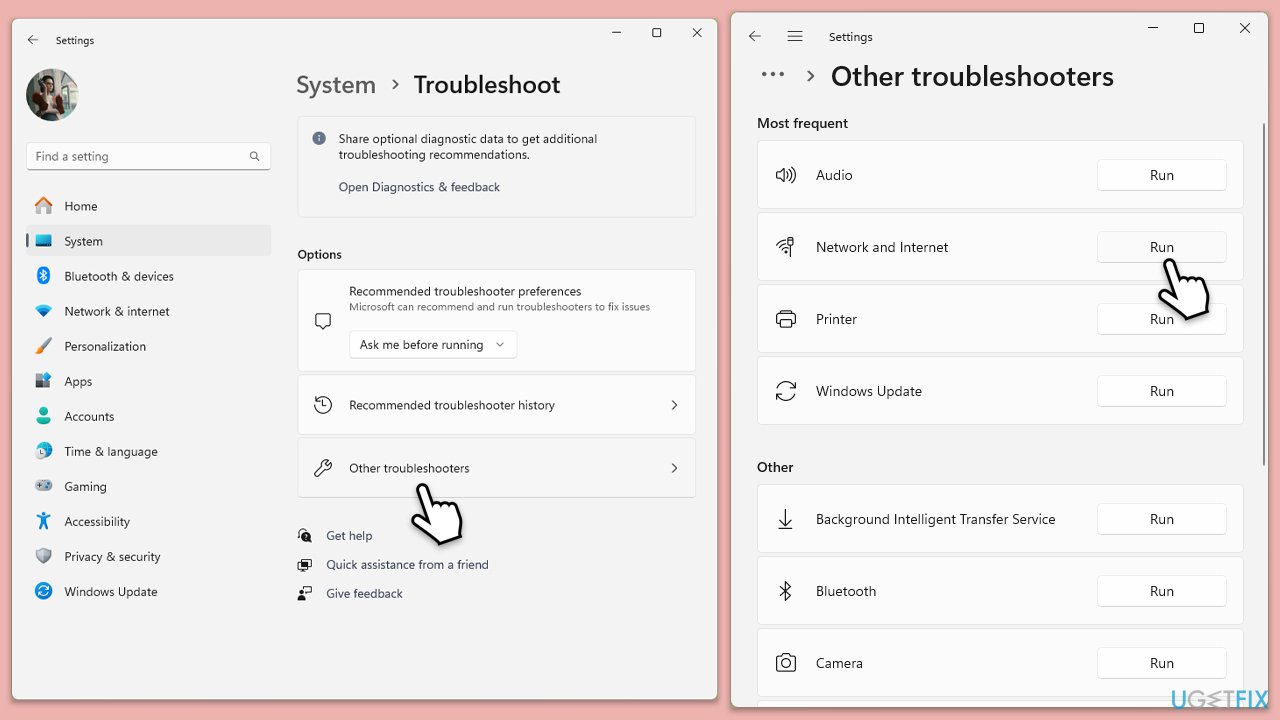
Windows 10
- Klik kanan pada Mula dan pilih Tetapan.
- Pergi ke bahagian Rangkaian & Internet .
- Di sebelah kanan, cari bahagian Tetapan rangkaian lanjutan.
- Klik Penyelesai masalah rangkaian dan tunggu.
- Pembetulan akan digunakan secara automatik.
Betulkan 2. Mulakan semula perkhidmatan pengaktifan Windows
Memulakan semula perkhidmatan pengaktifan boleh menyegarkan semula prosesnya dan boleh menyelesaikan isu yang berkaitan dengan pengesahan lesen.
- Taip Perkhidmatan dalam carian Windows dan tekan Enter.
- Tatal ke bawah dan cari Perlindungan Perisian.
- Klik kanan dan pilih Mulakan semula.
- Tutup tetingkap dan cuba aktifkan Windows sekali lagi.
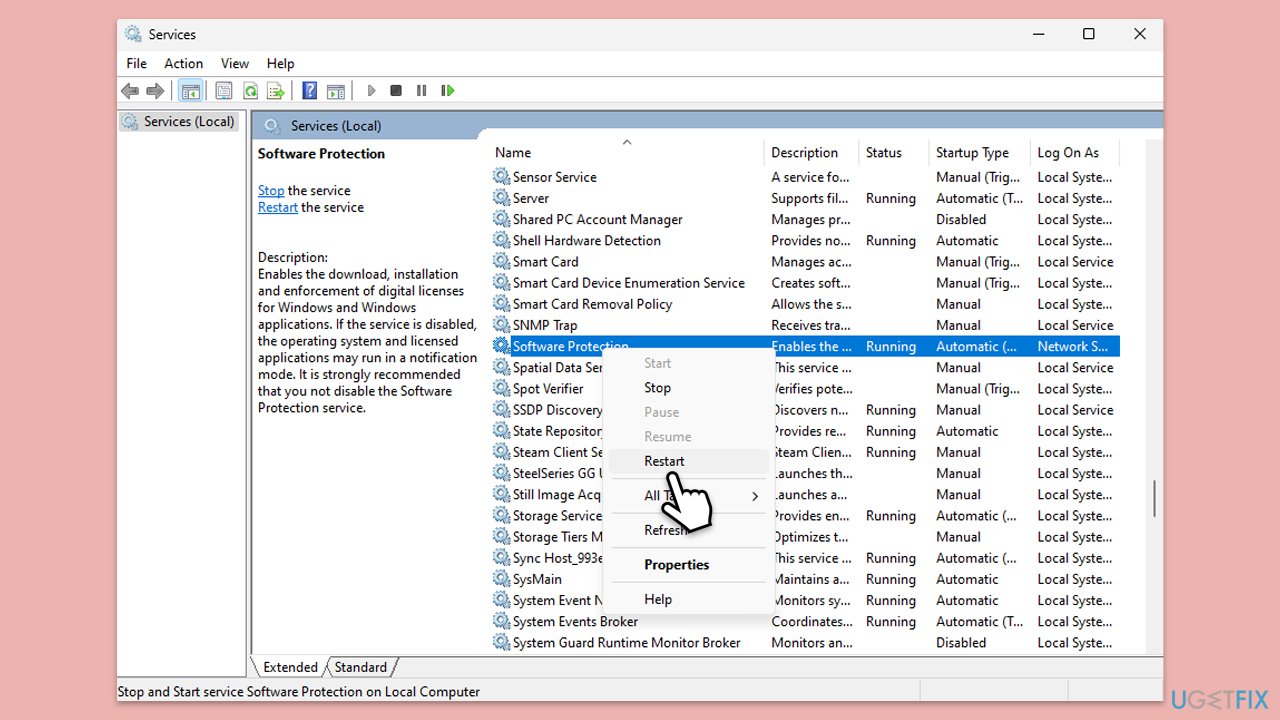
Betulkan 3. Sahkan kunci produk
Kunci produk yang salah akan menghalang pengaktifan, jadi pastikan anda memasukkannya dengan betul.
- Klik kanan pada Mula dan pilih Tetapan.
- Pilih Kemas kini & Keselamatan > Pengaktifan pada Windows 10 atau Sistem > Pengaktifan pada Windows 11.
- Di sini anda akan melihat ralat (klik pada Keadaan Pengaktifan pada Win 11).
- Klik pada Tukar Kunci Produk.
- Masukkan kunci produk Windows anda yang sah.
- Klik Seterusnya dan ikut arahan untuk melengkapkan proses.
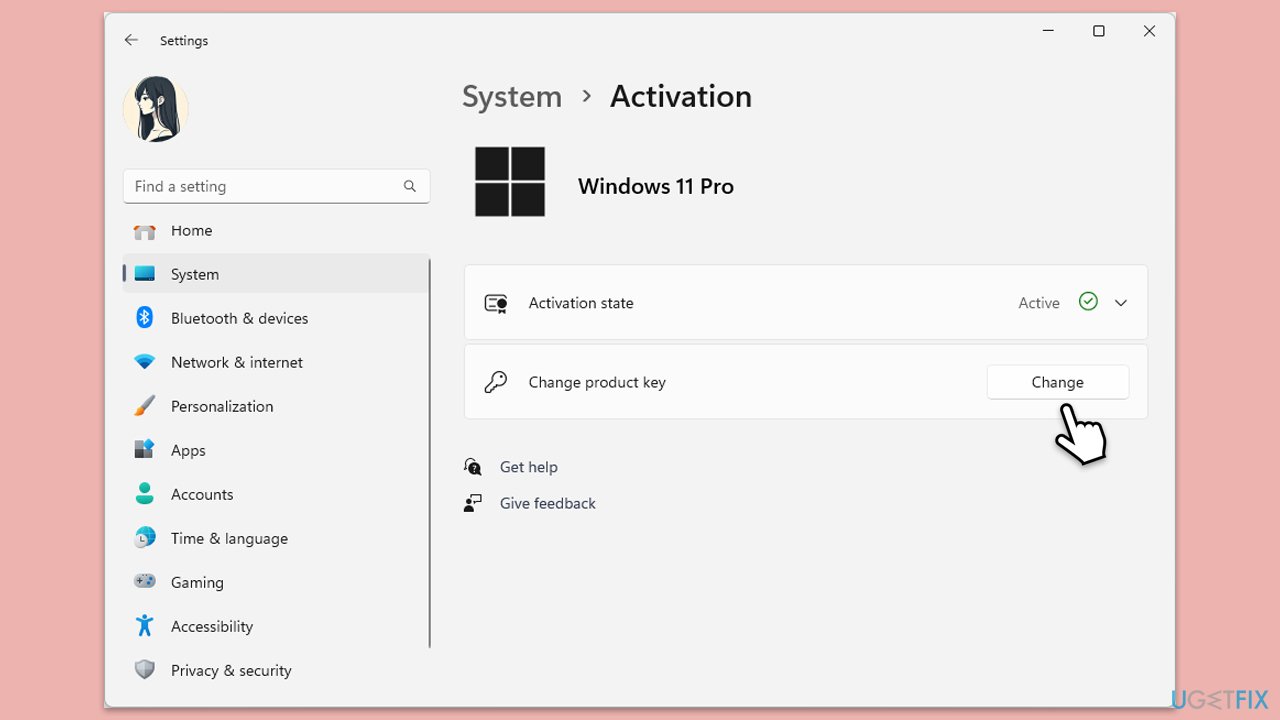
Betulkan 4. Jalankan penyelesai masalah pengaktifan Windows
Menggunakan penyelesai masalah terbina dalam boleh mengesan dan membetulkan isu pengaktifan biasa secara automatik.
- Klik kanan pada Mula dan pilih Tetapan.
- Pilih Kemas kini & Keselamatan > Pengaktifan pada Windows 10 atau Sistem > Pengaktifan pada Windows 11.
- Di sini anda akan melihat ralat (klik pada Keadaan Pengaktifan pada Win 11).
- Klik pada Selesaikan masalah.
- Ikuti arahan pada skrin.
- Mulakan semula peranti anda mengikut keperluan.
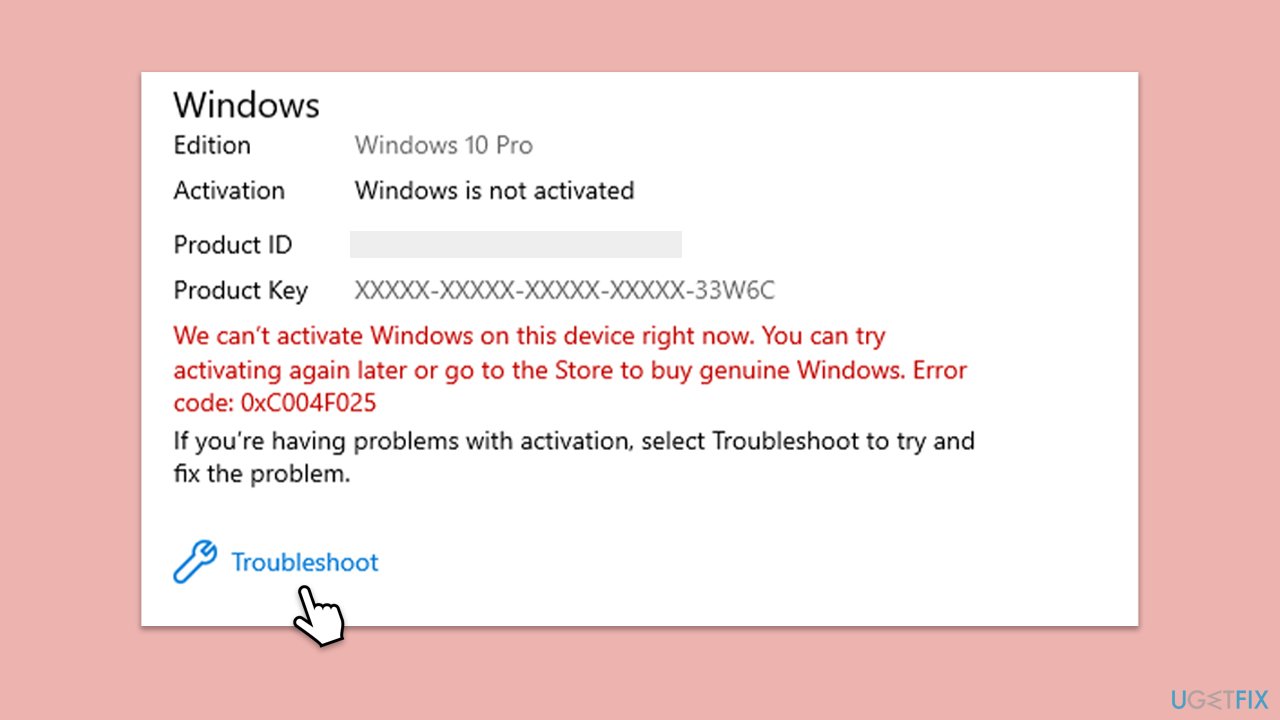
Betulkan 5. Tambahkan semula akaun Microsoft anda
Jika lesen Windows anda terikat pada akaun Microsoft anda, penambahan semula akaun boleh membantu memuatkan semula pautan pengaktifan.
- Pergi ke Tetapan > Akaun > Maklumat anda.
- Klik Log keluar dan log masuk semula menggunakan akaun Microsoft anda.
- Kembali ke Kemas kini & Keselamatan > Pengaktifan dan semak sama ada pengaktifan selesai.
Betulkan 6. Gunakan Command Prompt untuk mengaktifkan Windows
Menetapkan semula tetapan pengaktifan boleh mengosongkan ralat konfigurasi yang berkaitan.
Lesen digital:
- Taip cmd dalam carian Windows.
- Klik kanan pada Prompt Perintah dan pilih Jalankan sebagai pentadbir.
- Kawalan Akaun Pengguna tetingkap akan dipaparkan – klik Ya apabila digesa.
- Setelah Command Prompt dibuka, salin dan tampal arahan berikut:
slmgr /xpr - Tekan Enter dan klik OK.
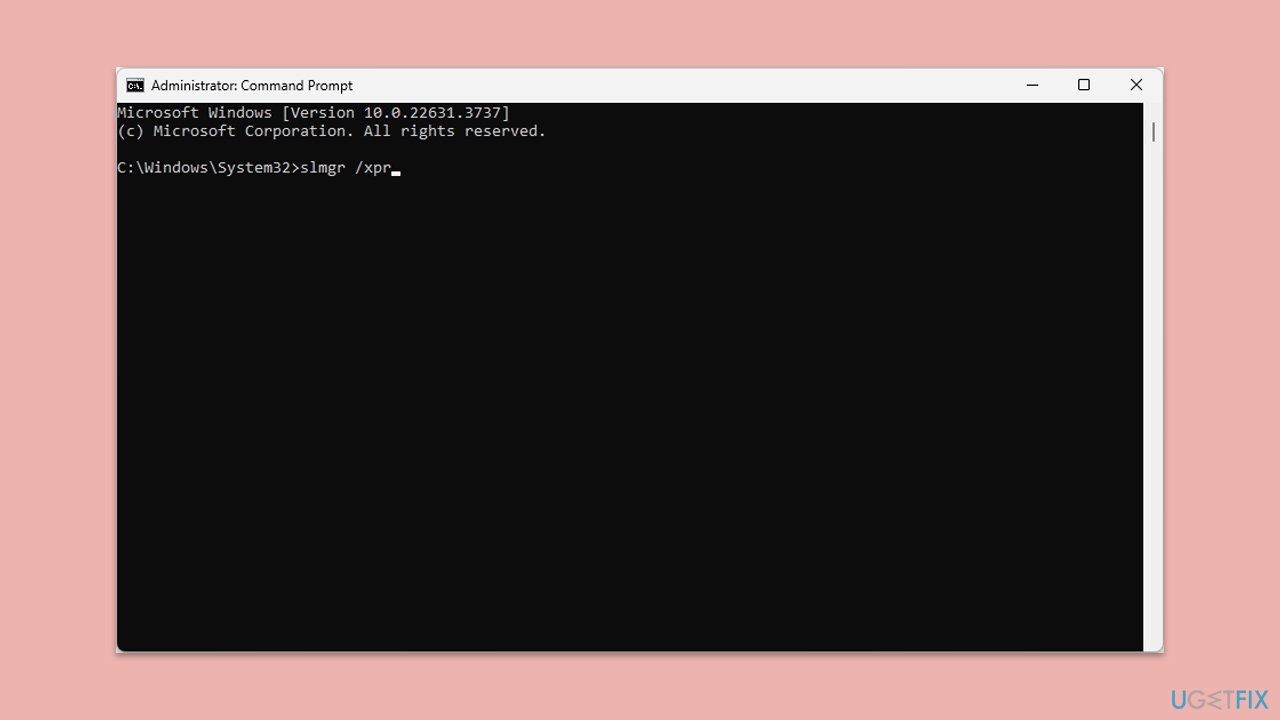
Kunci produk:
- Buka Command Prompt sebagai pentadbir dan gunakan arahan berikut:
wmic path softwarelicensingservice dapatkan OA3xOriginalProductKey - Tampal slmgr.vbs.ipk
ke dalam tetingkap, dan tekan Enter - Akhir sekali, gunakan perintah slmgr.vbs/ato dan tekan Enter
- Mulakan semula PC anda dan lihat jika masalah berterusan.
Betulkan 7. Hubungi Sokongan Microsoft
Jika tiada penyelesaian sebelumnya berfungsi, menghubungi Sokongan Microsoft boleh membantu menyelesaikan isu pengaktifan yang rumit.
- Lawati support.microsoft.com atau gunakan apl Dapatkan Bantuan dalam Windows.
- Berikan butiran tentang kod ralat dan lesen Windows anda.
- Ikuti mana-mana arahan yang diberikan oleh sokongan untuk menyelesaikan masalah pengaktifan.
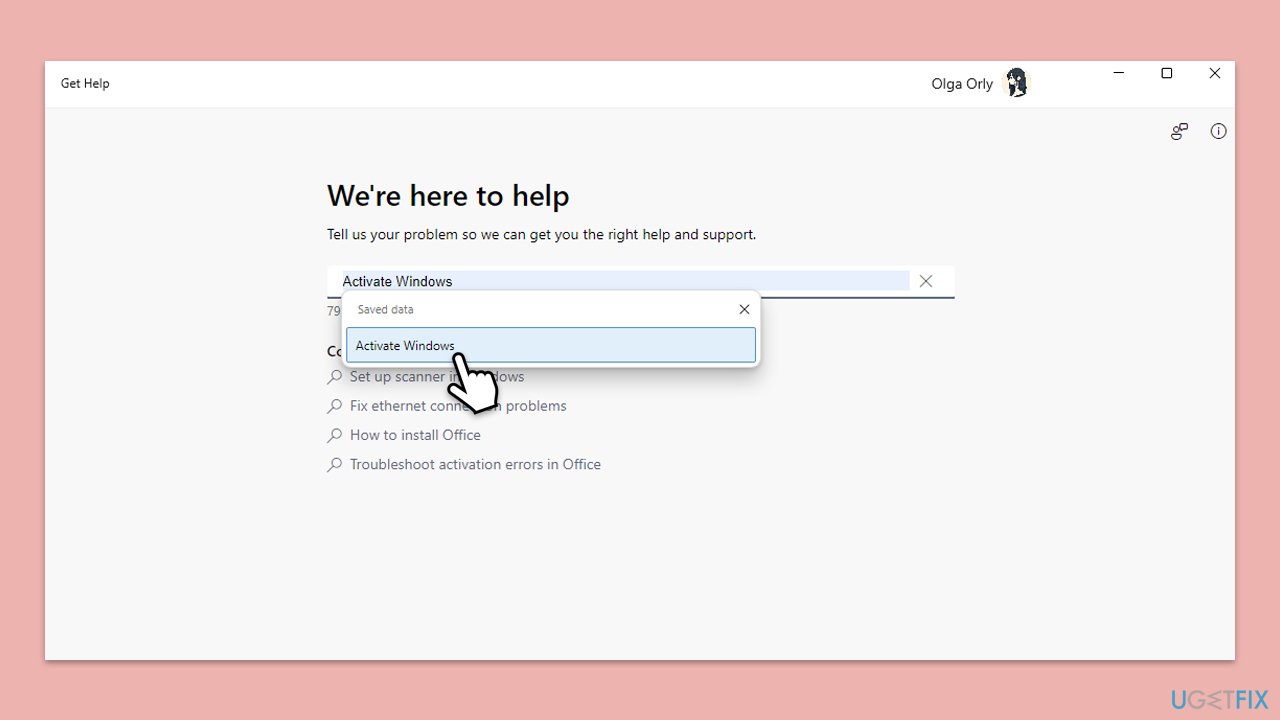
Betulkan 8. Aktifkan semula selepas perubahan perkakasan
Perubahan perkakasan utama mungkin mengaitkan lesen digital anda daripada peranti anda. Mengaktifkan semula boleh memautkan semula lesen anda.
- Pilih Kemas kini & Keselamatan > Pengaktifan pada Windows 10 atau Sistem > Pengaktifan pada Windows 11.
- Klik Selesaikan masalah, kemudian pilih Saya telah menukar perkakasan pada peranti ini baru-baru ini.
- Log masuk dengan akaun Microsoft anda dan pilih peranti anda daripada senarai.
- Ikuti gesaan untuk mengaktifkan semula Windows.
Atas ialah kandungan terperinci Bagaimana untuk membetulkan ralat pengaktifan Windows 0xC004F215?. Untuk maklumat lanjut, sila ikut artikel berkaitan lain di laman web China PHP!
Artikel berkaitan
Lihat lagi- Bagaimana untuk menyelesaikan ralat fatal win11steam
- Bagaimana untuk menyelesaikan masalah yang pemasangan Win11 memerlukan TPM2.0
- Langkah mudah dan berkesan untuk menyelesaikan ralat 0x80070057
- Betulkan Ralat 0x80070057: Selesaikan Masalah Komputer dengan Cepat
- panduan win11 untuk memasang aplikasi android

